Parece que puedes agregar un efecto Mica en Firefox en Windows 11
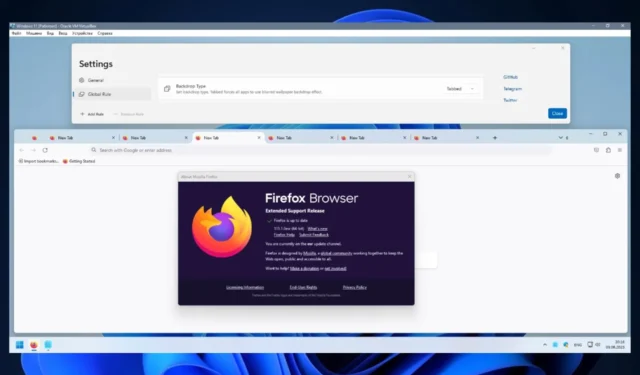
Mozilla Firefox sigue siendo un navegador web muy popular, incluso en la era de Chrome y Microsoft Edge mejorado con inteligencia artificial. Recientemente, la compañía anunció que Firefox ya no será compatible con Windows 7, 8 y 8.1 . Se ofrece soporte extendido hasta septiembre de 2024 para estas versiones de Windows.
Y después de eso, deberá actualizar a Windows 10 o Windows 11. Recomendamos actualizar a Windows 11 porque Windows 10 llegará al final del soporte en octubre de 2025. De cualquier manera, aún puede usar Firefox en Windows 7, 8, y 8.1 por ahora, pero asegúrese de actualizarlo a la versión 115.
Como sabrás, Firefox no admite oficialmente el efecto Mica . Edge y Chrome, por ejemplo, lo admiten, y el efecto aparece como una capa translúcida que refleja los colores que hay detrás. El efecto está inspirado en el ahora clásico diseño Aero de Windows 7.
Sin embargo, podría haber una manera de agregar el efecto Mica en Firefox en Windows 11. Este usuario de Reddit logró hacerlo , aunque usando algunas formas no convencionales.
Mica / MicaAlt / Acrylic en Firefox y Windows 11. Prueba
por u/QNetITQ en Windows11
Cómo agregar el efecto Mica en tu Firefox en Windows 11
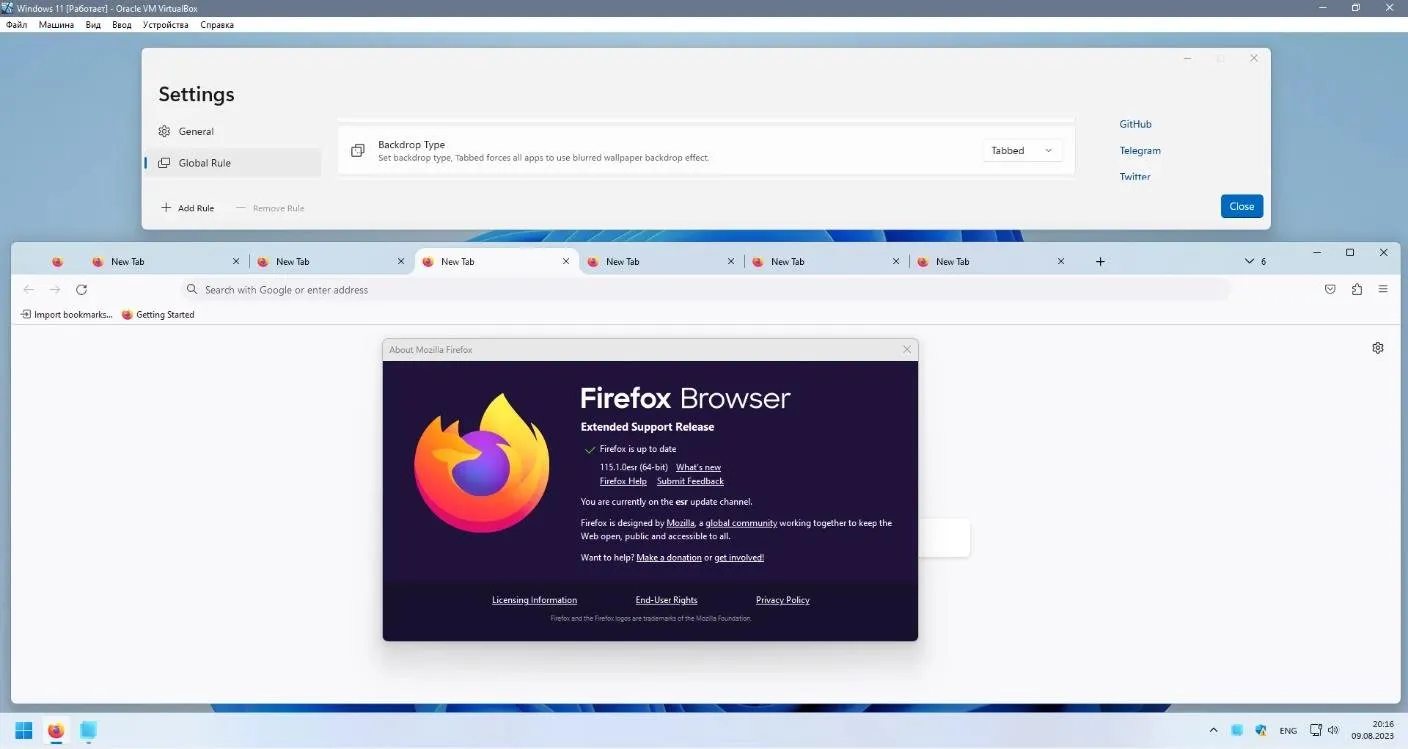
Y si por casualidad tenías la transparencia activada, al iniciar esta versión de Firefox, se eliminará. Entonces, si eres un usuario de Firefox y quieres transparencia en tu navegador, esto es lo que debes hacer:
- Consigue Firefox 115 . Descárgalo e instálalo.
- Descarga WaveFox , que es el código que habilitará el efecto Mica en Firefox.
- Instale WaveFox siguiendo las instrucciones en GitHub.
- Eso es todo. Reinicie su navegador, y debería tener el efecto Mica en Firefox, ahora.
Desafortunadamente, esta es la única forma en que puede tener este efecto por ahora. Sin embargo, los desarrolladores de Mozila Firefox podrían implementar un tema de efecto Mica predeterminado en Firefox en el futuro.
Hasta entonces, sin embargo, pruebe este método y vea si funciona. Y háganos saber su experiencia con él en la sección de comentarios a continuación.



Deja una respuesta